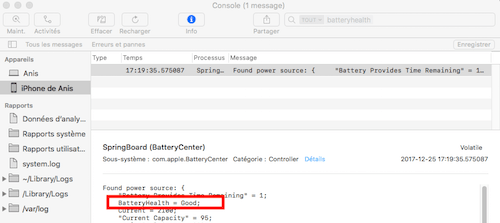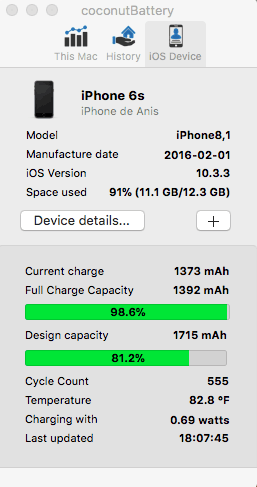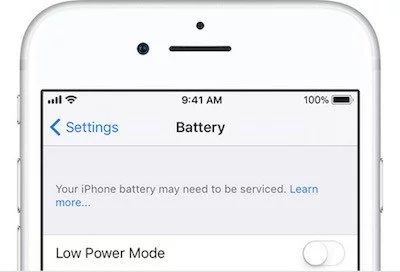Depuis la version iOS 10.2.1, Apple ralentit volontairement les performances de l’iPhone lorsque la batterie se dégrade dans le temps. Si votre iPhone est lent, un remplacement de la batterie est peut-être la meilleure option. Voici comment vérifier l’état d’usure de la batterie de votre iPhone.
Se rendre chez Apple
Vous pouvez vous rendre dans un Apple Store, afin de faire un diagnostic de la batterie de votre iPhone. Vous pouvez également le faire à distance, un conseiller d’Apple pourra accéder aux informations de la batterie pour vous dire si elle est en bon état ou non.
Utiliser l’application Console
Vous pouvez vérifier l’état d’usure de la batterie de votre iPhone en passant par l’application Console déjà installé sur votre MacBook. Pour cela :
- Branchez votre iPhone à votre Mac.
- Ouvrez l’application Console située dans Applications puis Utilitaires.
- Sélectionnez le nom de votre iPhone situé à gauche.
- Cliquez sur la barre de recherche située en haut à droite et tapez ceci : batteryhealth
- Sélectionnez l’un des résultats et vérifiez la valeur BatteryHealth. Si « Good » est indiqué, votre batterie est dans un bon état. Si un autre message s’affiche, elle peut être problématique et doit être remplacée.
Utiliser l'application coconut Battery
coconut Battery est un utilitaire pour la batterie de votre Mac ainsi que votre appareil iOS. Cette utilitaire vous affiche en temps réel la charge de batterie restante et la compare avec sa capacité maximale à la sortie de l’usine. Le logiciel est disponible à cette adresse : Télécharger coconut Battery
Voici les manipulations à suivre afin de vérifier l’état d’usure de la batterie de votre iPhone :
- Branchez votre iPhone à votre Mac.
- Ouvrez l’utilitaire coconut Battery et cliquez sur l’onglet iOS Device. La capacité de la batterie est située dans en dessous de Design capacity. Dans l’exemple ci-dessus, la capacité est de 81,2 %.
Depuis votre iPhone
Sur un iPhone doté d’iOS 10.2.1 ou version ultérieure, il se peut que ce message s’affiche dans Réglages ensuite Batterie : « La batterie de votre iPhone pourrait avoir besoin d’être remplacée. »
Lorsqu’une batterie approche de la fin de sa durée de vie utile, son autonomie et sa capacité à fournir une alimentation diminuent. Par conséquent, il se peut que la batterie doive être chargée davantage et plus souvent, mais aussi que votre iPhone s’arrête de façon inattendue. Le but de ce message est uniquement de vous informer que votre batterie a peut-être besoin d’être remplacée.
Certains d’entre vous ont-ils déjà changé la batterie de leur appareil, et si oui, avez-vous remarqué une amélioration des performances ?